Como assistir Twitch na TV | Guia completo
Por André Lourenti Magalhães | Editado por Bruno Salutes | 30 de Agosto de 2022 às 22h00
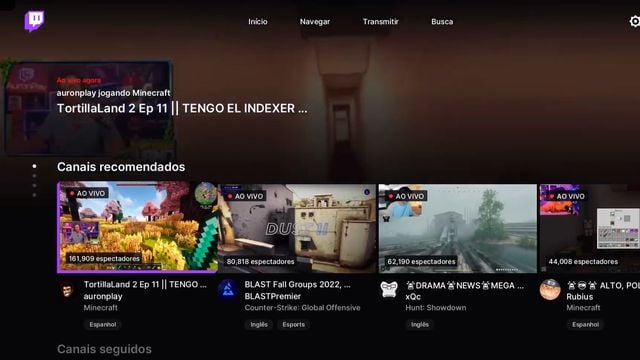
Existem diferentes formas de assistir Twitch na TV. A plataforma de streaming possui um app próprio e facilita o procsso para conseguir ver suas lives favoritas, transmissões de esports e gameplays em uma tela maior.
A Twitch está disponível em quais modelos de TV?
Há uma ampla variedade de marcas de Smart TV que disponibilizam o aplicativo da Twitch em suas respectivas lojas de apps. É possível acessar a plataforma em Smart TVs da LG, Samsung e aparelhos com Android TV. Além disso, também há a opção de usar dispositivos de streaming como Apple TV, Amazon Fire Stick TV, Chromecast e consoles.
Como assistir Twitch na Smart TV
- Na sua Smart TV, procure pela loja de aplicativos. Pode estar disponível em um ícone de sacola ou na categoria “Apps”;
- Em seguida, procure pela Twitch na busca ou navegue na categoria de jogos;
- Faça o download do aplicativo em sua TV.
Como fazer login na Twitch na TV
Para acessar sua conta na Twitch, não é necessário digitar as credenciais de login na sua TV. No lugar disso, a plataforma disponibiliza um código que precisa ser vinculado à sua conta no celular ou computador. Siga esses passos:
- Abra o app da Twitch na TV e selecione a opção “Login”;
- Um QR Code e um código serão exibidos na tela. Escaneie o código ou acesse twitch.tv/activate no seu navegador;
- Em seguida, digite o código exibido na TV;
- Autorize a conexão e conclua o login na televisão.
Como assistir à Twitch pelo Android TV
- Abra a Google Play Store na sua TV, a partir do botão “Home”;
- Procure pelo app da Twitch;
- Instale e siga as instruções anteriores de login;
Como assistir à Twitch pelo Apple TV
- No seu Apple TV, acesse a App Store;
- Procure pela Twitch;
- Faça o download e, após a instalação, siga as instruções de login.
Como assistir à Twitch pelo Fire Stick
- Pelo Fire Stick TV, abra a Amazon Appstore;
- Pesquise pela Twitch e faça o download;
- Abra o aplicativo e siga as instruções de login já mencionadas.
Como assistir à Twitch pelo Chromecast
Para usar a Twitch no Chromecast, é necessário transmitir a tela pelo aplicativo do seu celular. Abra o app da Twitch, entre em uma transmissão e toque no ícone retangular no topo da tela. Depois, selecione o Chromecast para exibir o conteúdo na TV.
Como assistir à Twitch pelo Xbox (Xbox One, Xbox Series S e Xbox Series X)
- Abra a Microsoft Store no seu Xbox;
- Procure pela Twitch e faça o download;
- Abra a plataforma na lista de apps e faça o login no console com as instruções anteriores.
Como assistir à Twitch pelo PlayStation (PlayStation 4 e PlayStation 5)
- Abra a PlayStation Store, procure pela Twitch e faça o download;
- No PS4, acesse a seção “TV e vídeo” para localizar e abrir o app. No PS5, acesse a seção “Mídia”;
- Siga as instruções de login.
Dessa forma, você conseguirá acessar sua conta e assistir à Twitch na TV.